Tietojen tuominen AccuRankerista DashThisiin
Viimeksi päivitetty perjantaina 24. marraskuuta 2023
Miten voin tuoda tietoni AccuRankerista DashThisiin?
DashThis on alan johtava markkinoinnin kojelauta, jonka avulla voit näyttää tietoja siitä, miten eri markkinointikanavasi toimivat.
Tässä oppaassa kerromme, miten voit tuoda AccuRanker-tiedot DashThisiin manuaalisesti, jotta voit aloittaa ennen kuin integraatio on saatavilla.
Muista: Tarvitset DashThis- ja AccuRanker-tilin. Kokemus molemmista työkaluista on suositeltavaa.
**Mahdolliset DashThisiin liittyvät lisäkysymykset tulee ottaa esille DashThisin tukiasiantuntijoiden kanssa. **
Vaihe 1)
Lataa CSV-tiedosto AccuRankerista luomalla raportti ja valitsemalla raporttityypiksi CSV.
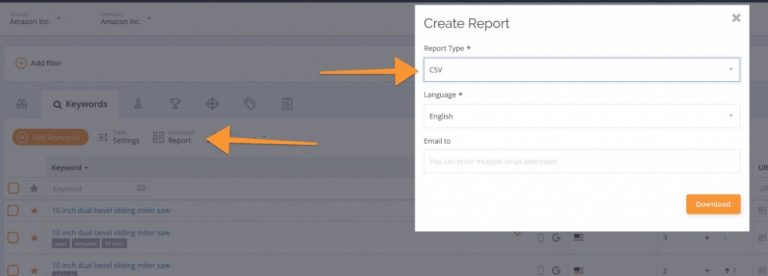
Laita tiedosto valmiiksi: Kun olet ladannut CSV-tiedoston, lisää yksinkertaisesti rivi, jossa on asiakastunnus. Tämä rivi on isojen ja pienten kirjainten suhteen herkkä, joten muista kirjoittaa nimi joka kerta samalla tavalla.
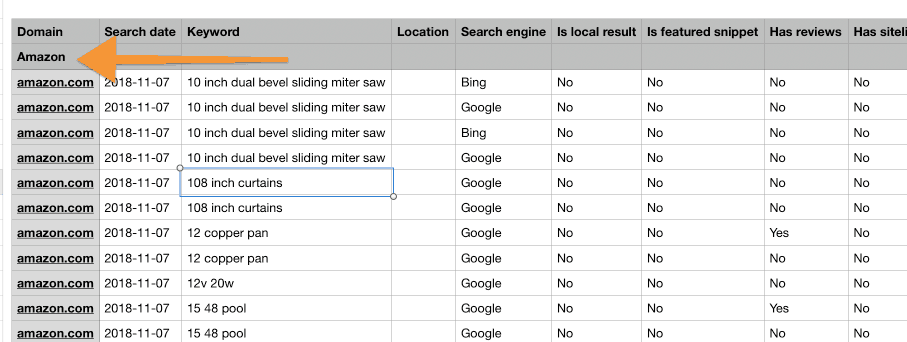
Vaihe 2)
Kirjaudu sisään DashThis-ohjelmaan ja luo CSV-malli.
Valitse CSV-tiedostot, lisää uusi malli. Lataa sitten CSV-tiedosto AccuRankerista.
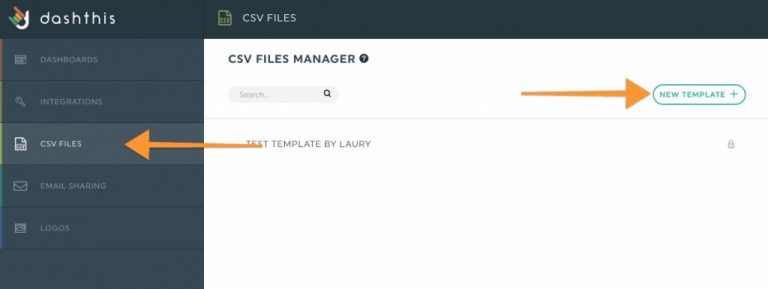
Vaihe 3)
Seuraa alla olevien kuvakaappausten yksinkertaisia vaiheita mallin määrittämiseksi.
Otsikkorivien alla - valitse 1.
Varmista, että Footer Lines pysyy 0:ssa.
Vaihda sarakkeiden erottimeksi puolipiste.
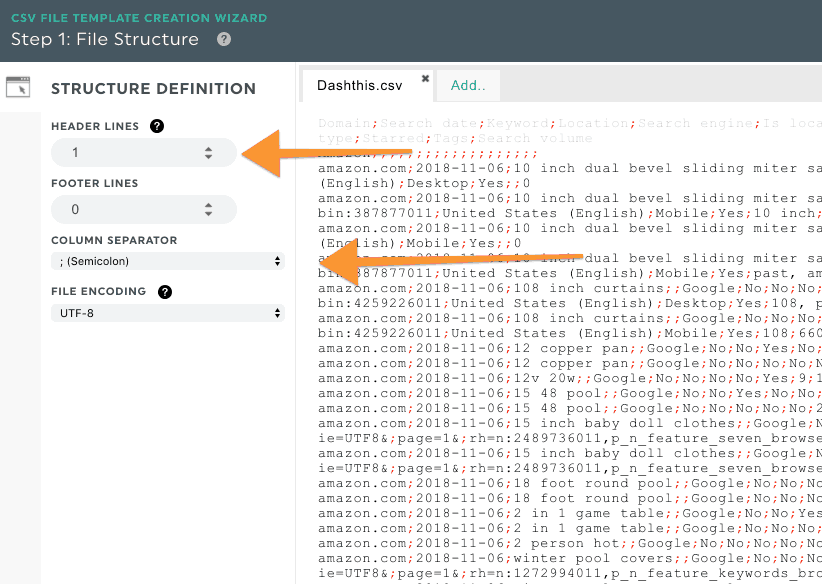
Valitse Date (Päivämäärä ) -osiossa tyypiksi Column (Sarake) ja valitse Column 2 ( Sarake 2).
Vaihda päivämäärän muoto yyyy-mm-dd:ksi.
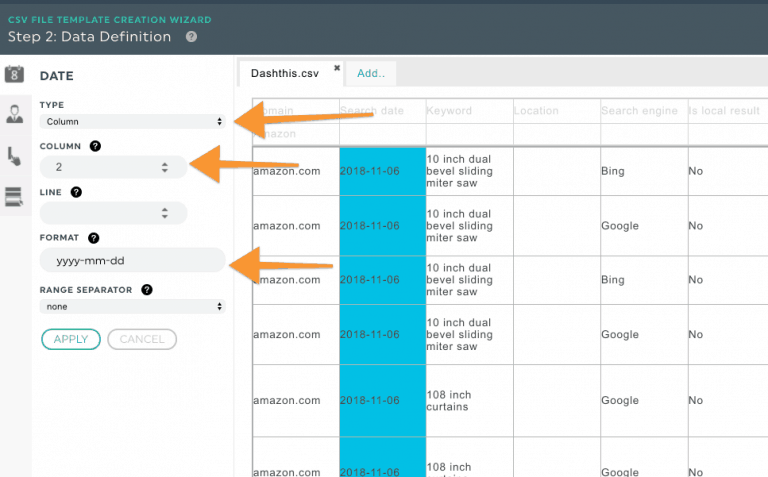
Nyt on aika etsiä asiakastunnus. Jos olet noudattanut edellä esitettyjä ohjeita, sen pitäisi olla sarakkeessa 1 rivillä 2.
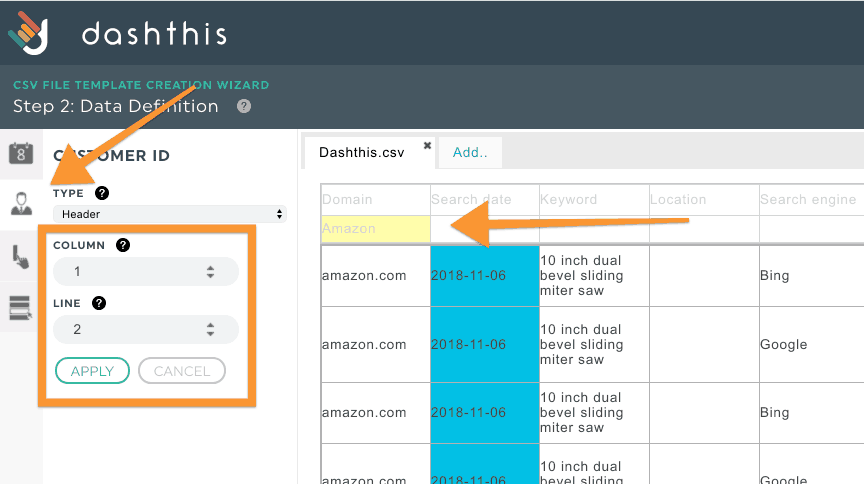
Vaihe 4)
Lisää ulottuvuudet ja mittarit.
Tässä esimerkissä lisäämme Avainsana-sarakkeen ulottuvuudeksi.
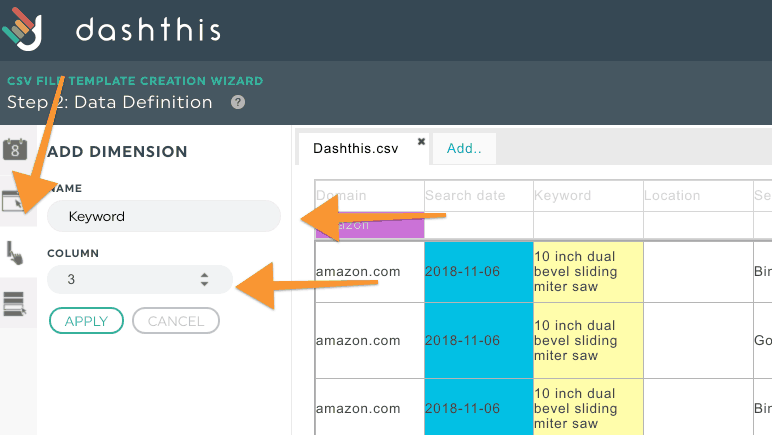
Voit lisätä useita mittareita, tässä tapauksessa olemme valinneet mittariksi Rankin.
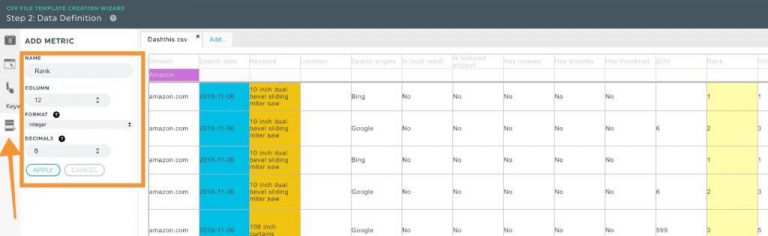
Anna mallille nimi ja tallenna se.
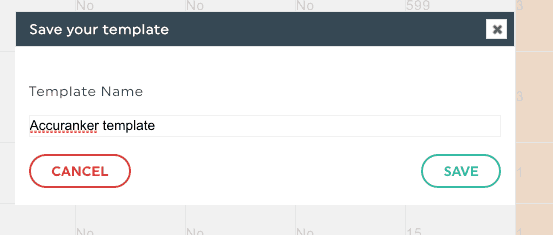
Lue lisää